كيفية فصل لوحة مفاتيح Bluetooth عن جهاز Mac

تحظى أجهزة كمبيوتر Mac بشعبية كبيرة بين العاملين في العديد من المجالات نظرًا لتصميمها الأنيق وإمكانياتها المتقدمة. أنها تأتي مع العديد من الميزات التي يمكن أن تكون
WinRAR هي أداة ضغط وفك ضغط بيانات مشهورة وموثوق بها من قبل العديد من الأشخاص. يدعم WinRAR العديد من تنسيقات ملفات الضغط الأكثر شيوعًا مثل RAR و ZIP و CAB و ARJ و LZH و ACE و TAR و GZip و UUE و ISO و BZIP2 و Z و 7-Zip.
نظرًا لميزاته الرائعة مثل الضغط السريع وسرعة فك الضغط والحجم الصغير وسهولة الاستخدام ، فإن WinRAR دائمًا ما يثق به المستخدمون. ومع ذلك ، لا يعرف بعض الأشخاص كيفية تثبيت هذا البرنامج واستخدامه بشكل صحيح. حتى اليوم ، سوف يرشدك Download.com.vn بالتفصيل خطوة بخطوة إلى تثبيت WinRAR واستخدامه لضغط وفك ضغط البيانات.
WinRAR WinRAR لنظام التشغيل Mac
الخطوة 1: قم بتنزيل WinRAR في رابط التنزيل أعلاه. ثم انقر نقرًا مزدوجًا فوق ملف التثبيت ، وستظهر نافذة التثبيت ، وانقر فوق زر التثبيت لبدء عملية تثبيت WinRAR على جهاز الكمبيوتر.
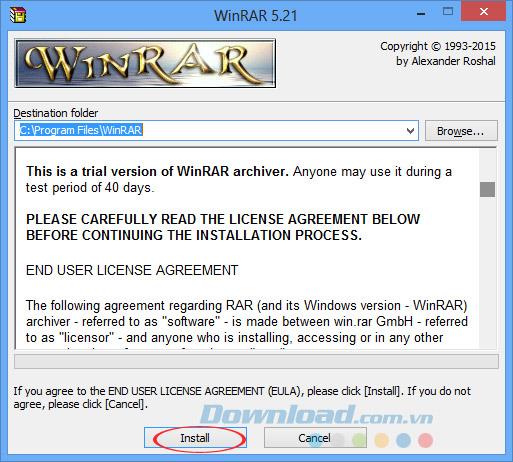
الخطوة 2: ستظهر على الفور نافذة إعداد WinRAR تطلب منك تخصيص معلمات البرنامج مثل:
بعد تكوين المعلمات ، انقر فوق الزر " موافق".
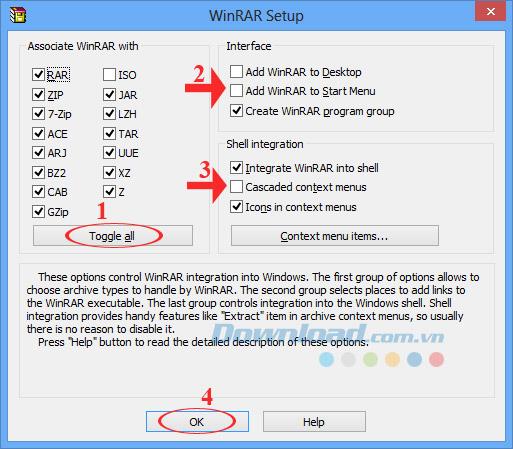
الخطوة 3: بعد ذلك ، ستكون هناك نافذة تفيد بإكمال تثبيت WinRAR ، انقر فوق الزر Done.
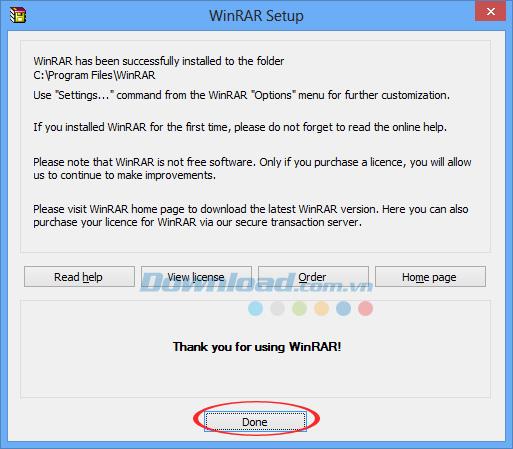
لذلك قمت بنجاح بتثبيت WinRAR على الكمبيوتر ، والآن ستقوم جميع الملفات المضغوطة في الكمبيوتر بتغيير الرمز على الفور على غرار رمز البرنامج. في الوقت نفسه ، يتم دمجها في قائمة النقر بزر الماوس الأيمن لتتمكن من معالجتها واستخدامها بسهولة.
الخطوة 1: انقر بزر الماوس الأيمن على الملف الذي تريد ضغطه ، وحدد إضافة إلى الأرشيف ... لضغط الملف.
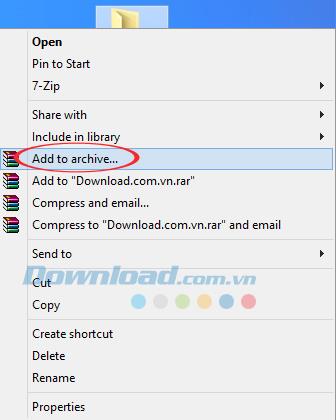
الخطوة 2: تظهر نافذة اسم الأرشيف والمعلمات ، يمكنك إعادة تسمية الملف في قسم اسم الأرشيف ، وتحديد تنسيق ملف الأرشيف في قسم تنسيق الأرشيف (يدعم تنسيق RAR و RAR5 و ZIP). في الوقت نفسه ، يمكنك اختيار إضافة بعض الخيارات التالية:
تريد أيضًا تعيين كلمة مرور للملف المضغوط ، انقر فوق تعيين كلمة المرور ... اعتمادًا على الغرض من كل شخص للاختيار وفقًا لذلك. ثم ، انقر فوق " موافق" لإكمال عملية ضغط الملف.
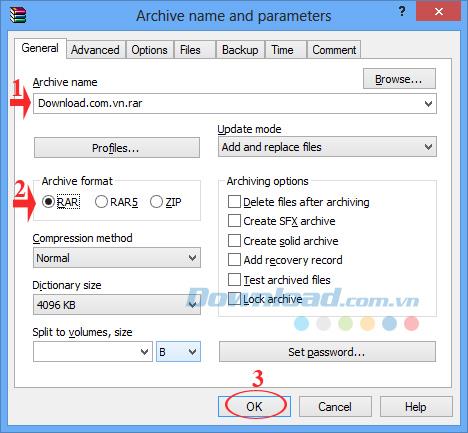
انقر بزر الماوس الأيمن على الملف الذي تريد استخراجه ، وحدد استخراج الملفات ... لاستخراج الملف.
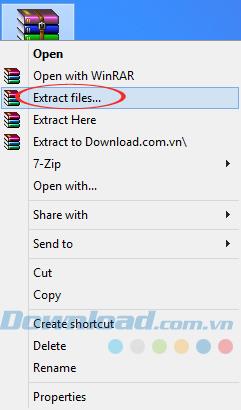
تظهر نافذة الاستخراج ومسار الخيارات مما يسمح لك باختيار المسار لحفظ الملف بعد الاستخراج ، وضع التحديث ... أخيرًا ، انقر فوق موافق.
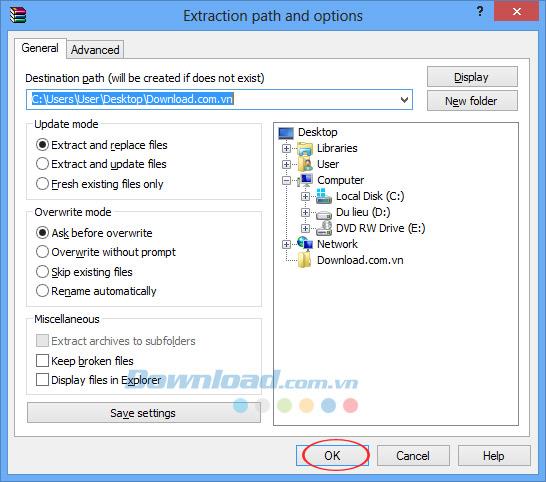
ملاحظة: إذا كنت تستخدم هذه الطريقة ، يجب عليك إنشاء مجلد جديد ، ثم لصق الملف المضغوط في هذا المجلد. بعد فك الضغط ، ستكون جميع الملفات بعد الاستخراج في نفس الدليل ، من السهل جدًا العثور عليها.
بعد تنزيل الملف المضغوط إلى جهاز الكمبيوتر الخاص بك ، انقر بزر الماوس الأيمن على الملف وحدد فتح باستخدام WinRAR.
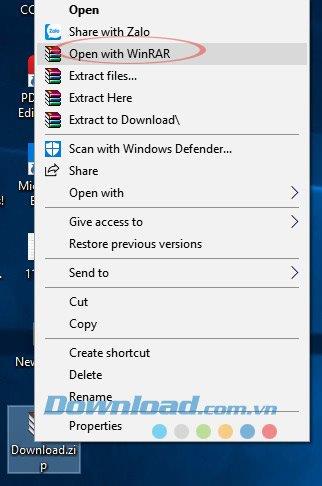
عند هذه النقطة ، سيتم سرد كافة المحتويات في الدليل لمعاينتها.
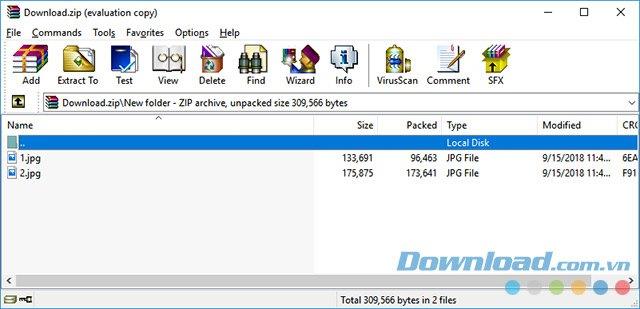
بعد ذلك ، انقر فوق الرمز Extract To في شريط الأدوات ، واختر وجهة في مسار الوجهة ، ثم انقر فوق OK. وبالتالي ، سيتم عرض محتويات الملف المضغوط بالكامل في المسار المحدد أعلاه.
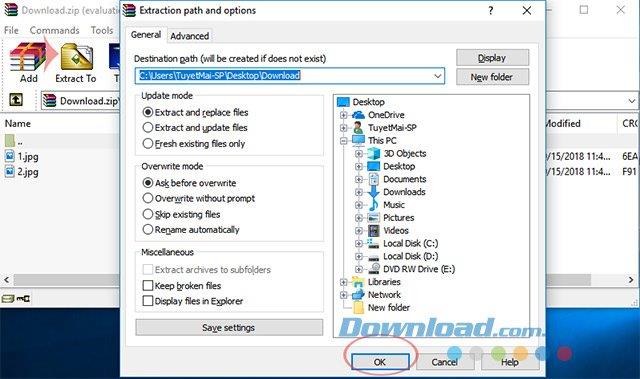
تريد تقسيم الملف المضغوط لمشاركته أو تحميله بسهولة عبر الإنترنت. لذلك فقط انقر بزر الماوس الأيمن فوق الملف الذي تريد ضغطه ، وحدد إضافة إلى الأرشيف. بعد فترة وجيزة ، ستظهر نافذة جديدة ، في قسم Split to volumes ، zize يمكنك المتابعة لتقسيم الملف المضغوط وفقًا لـ B و KB و MB و GB.
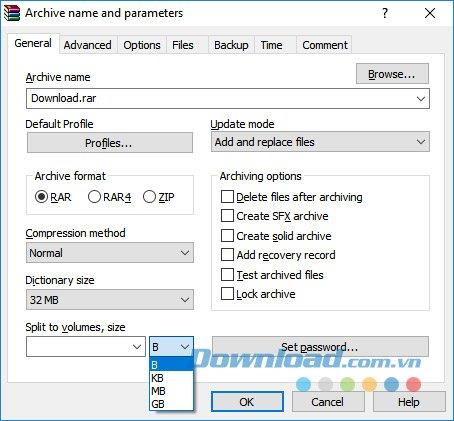
انقر بزر الماوس الأيمن على الملف الذي تريد ضغطه وحدد إضافة إلى الأرشيف. في نافذة اسم الأرشيف والمعلمات ، انقر فوق الزر تعيين كلمة المرور لتعيين كلمة مرور للأرشيف.
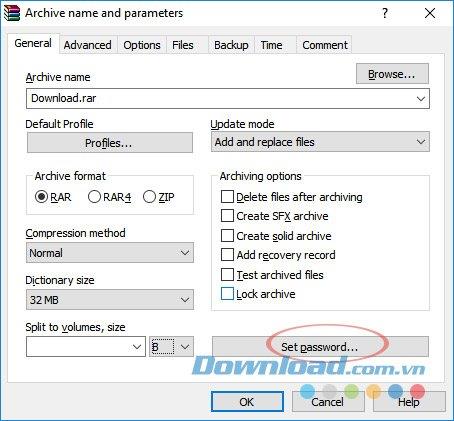
عندما تظهر نافذة إدخال كلمة المرور ، اطلب من المستخدم إدخال كلمة مرور لحماية ملفه المضغوط.
عند إدخال كلمة المرور ، انقر فوق " موافق". لذلك في كل مرة تفتح الملف المضغوط على WinRar ، ستظهر نافذة تطلب منك إدخال كلمة المرور لاستخراج الملف.
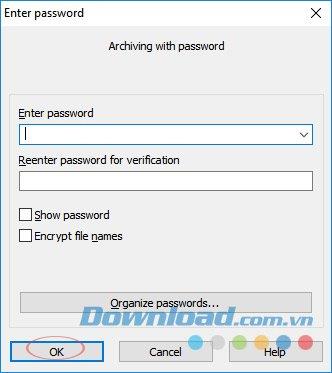
لقد نجحت في ضغط الملفات وفك ضغطها بفضل أداة WinRAR الشهيرة. بسيطة جدا ، أليس كذلك؟ بالإضافة إلى ذلك ، يمكنك استخدام 7-Zip و WinZip لضغط وفك ضغط الملفات.
أتمنى لكم التنفيذ الناجح!
تحظى أجهزة كمبيوتر Mac بشعبية كبيرة بين العاملين في العديد من المجالات نظرًا لتصميمها الأنيق وإمكانياتها المتقدمة. أنها تأتي مع العديد من الميزات التي يمكن أن تكون
هل تبحث عن إضافة مقاطع فيديو YouTube أو تضمينها في موقع أو صفحتك على WordPress؟ سيرشدك دليلنا التفصيلي خلال العملية خطوة بخطوة.
تعرف على كيفية تحرير الشريط الجانبي لموقع WordPress الخاص بك لوضع محتوى مهم وللحصول على تجربة تنقل أفضل.
هل تتساءل عن كيفية استرداد أموالك مقابل طلب DoorDash؟ تحقق من جميع الطرق التي يمكنك من خلالها استرداد أموالك، والجدول الزمني لاسترداد الأموال، والمزيد.
يوجد أكثر من 150 مزارًا في "The Legend of Zelda: Tears of the Kingdom" (TotK). إنها جزء كبير من التجربة، وستكمل الأجزاء القليلة الأولى منها
هل يمكنك التحقق من إعجابات شخص آخر على Instagram؟ حتى لو كنت تستخدم Instagram لفترة من الوقت، فلا تزال هناك أشياء جديدة يجب أن تتعلمها. انها بسيطة
يذهب بعض مستخدمي Instagram إلى حد نشر استراتيجية إلغاء المتابعة التي تبدو شائعة مؤخرًا. سوف يتبعونك في محاولة لتحقيق مكاسب
تعرف على كيفية إصلاح مشكلة عدم العثور على الكاميرا على جهاز Chromebook باستخدام هذه الحلول الممكنة للعودة إلى عملك.
يعد النشر جزءًا أساسيًا من التدوين على WordPress. إنها الطريقة التي تخرج بها المحتوى الخاص بك إلى العالم. يمكن أن تحتوي المشاركات على أي شيء من المعلومات المتعلقة بك
إذا لاحظت علامة X رمادية بجوار أسماء Snapchat بدلاً من أيقونة الكاميرا، فأنت لست وحدك. ومع ذلك، لم تقدم المنصة أي تفسير رسمي
تعتبر التصنيفات من ميزات خرائط Google التي لا غنى عنها والتي تساعدنا في العثور على الأماكن بسهولة. ومع ذلك، يمكن أن تكون الخريطة مليئة بالدبابيس والأعلام أينما نظرت
أصبحت مقاطع الفيديو أكثر إمتاعًا مع الموسيقى التصويرية. سواء كنت تضيف موسيقى مزاجية لجذب انتباه الجمهور أو تضع مؤثرات صوتية أعلى مقطع فيديو، يمكنك استخدام Canva
يمكن أن يكون العثور على البيانات في جدول بيانات بمثابة كابوس إذا لم يتم تنظيمه بكفاءة. ولحسن الحظ، توفر جداول بيانات Microsoft Excel للمستخدمين طريقة للتنظيم
تم آخر تحديث/تحرير بواسطة Steve Larner في 5 نوفمبر 2023. كلما زاد تعقيد جدول البيانات، أصبح من الأسهل تكرار الخلايا أو الصفوف أو الأعمدة. قريباً،
X هي واحدة من أكبر منصات التواصل الاجتماعي، مع أكثر من 350 مليون مستخدم نشط شهريًا. ومع ذلك، فمن الطبيعي أن ترغب في قطع الاتصال من حين لآخر
إذا كنت تبحث عن طرق لتنظيم المعلومات بشكل أفضل، فيجب أن تكون إضافة الخصائص إلى صفحات Notion الخاصة بك على رأس أولوياتك. خصائص تساعد على
يمكن لأي شخص يتابعك الوصول إلى المقطوعات وقوائم التشغيل التي تم تشغيلها مؤخرًا على Spotify. على الرغم من أن الجميع لا يتحفظون بشأن تفضيلاتهم الموسيقية،
يقوم معظم المحترفين اليوم بتضمين التوقيع في رسائل البريد الإلكتروني الخاصة بهم. يتيح ذلك للمستلمين معرفة من يتواصلون معه بالضبط. بعض التوقيعات
مثل معظم تحديثات طرازات الهواتف، يحتوي هاتف iPhone 14 على بعض التعديلات التي تجعله مختلفًا عن الطرازات القديمة. عندما لا تكون على دراية بالهاتف، فإنك
لا يفشل Discord أبدًا في إثارة الإعجاب عند إضافة تحسينات إلى قنواته الجذابة بالفعل. أحد الأمثلة الحديثة هو بموجه الصوت. الآن، يمكن للمستخدمين اللعب لفترة قصيرة


















